
2020-08-05 09:55:17 编辑:匿名
64位Win10正式版系统的使用过程中还是有很多用户喜欢使用IE浏览器,在其中IE浏览器缓存目录能够帮助我们了解最近的访问目标,但是在使用的过程中很多用户想 要修改IE浏览器缓存目录不知道怎么操作,这样的话对后续的操作会有一定的影响,那如果想要修改IE浏览器缓存目录的话我们应该怎么操作呢?在下面的教程里小编会把修改的操作技巧告诉大家,有需要的用户可以直接查看下面的教程,跟着下面的教程操作就能轻松掌握修改IE浏览器缓存目录的操作技巧。
具体方法:
1、首先,在其他驱动器新建一个用于存放IE缓存的文件夹。
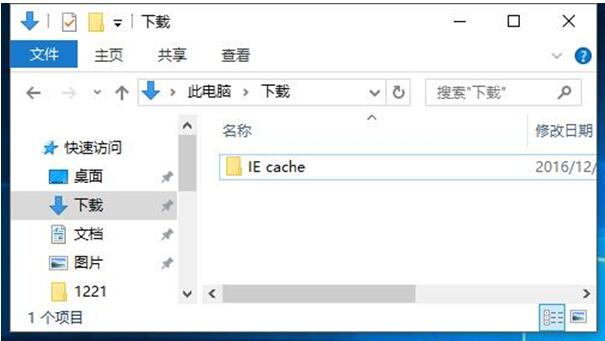
2、点击任务栏上的IE图标,打开IE浏览器。如果你解锁了,请在开始菜单里找。
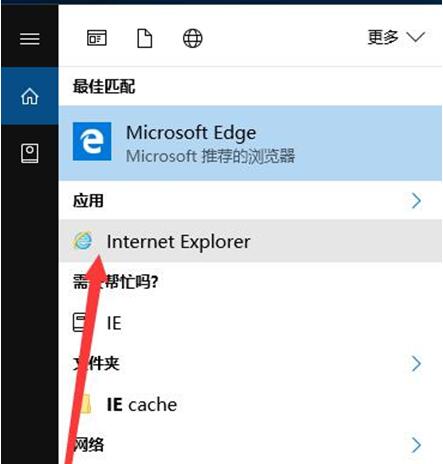
3、点击设置按钮,选择“Internet选项”。
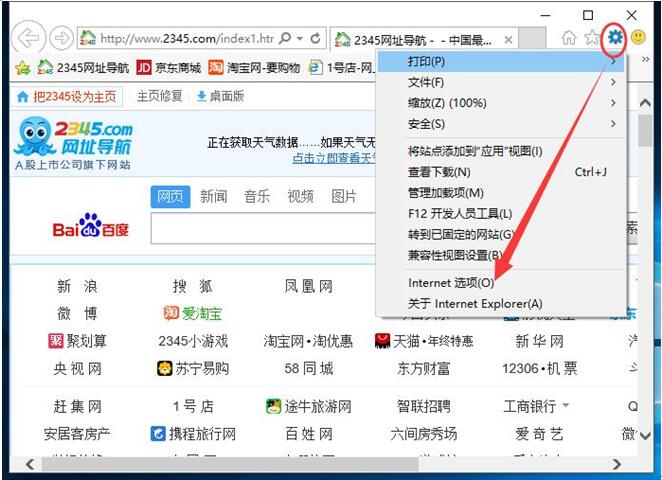
4、再点击右下方的“设置”。
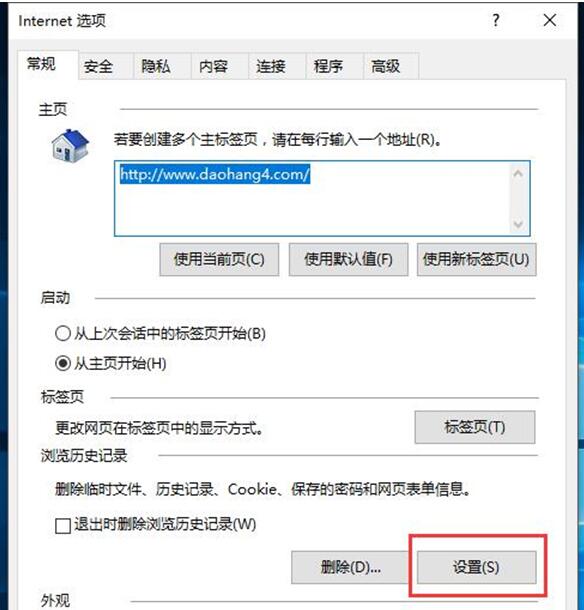
5、点击“移动文件夹”。
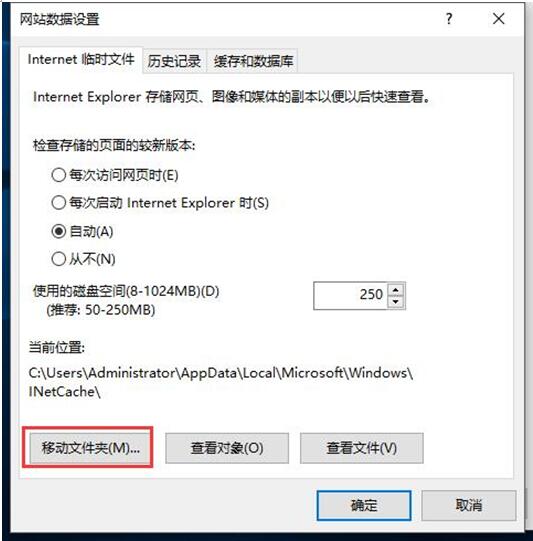
6、选择IE缓存的新家,就是刚才新建文件夹的位置,确定。
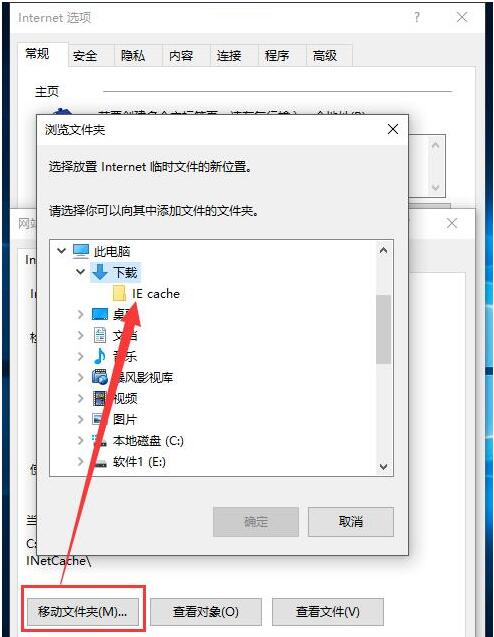
7、设定缓存目录的大小,点击确定后保存设置。
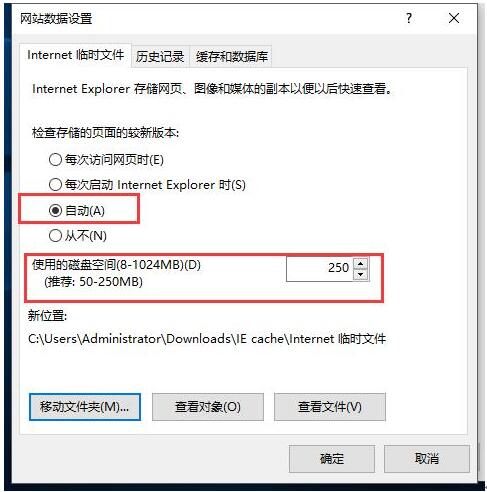
通过上述步骤操作,我们就能把64位Win10正式版IE浏览器的缓存目录更改到其他盘中了。想要加快64位Win10正式版系统运行速度的用户,不妨按照上述步骤重新设置看看!